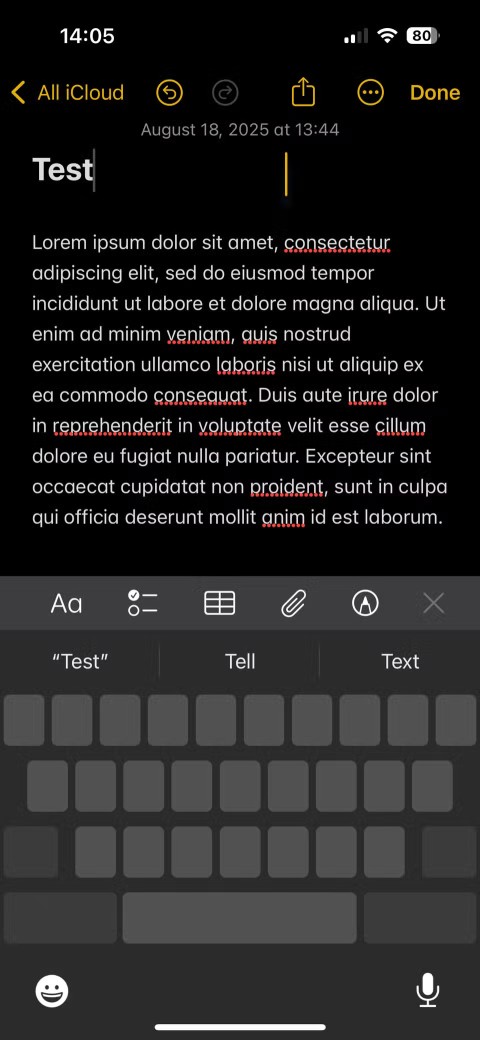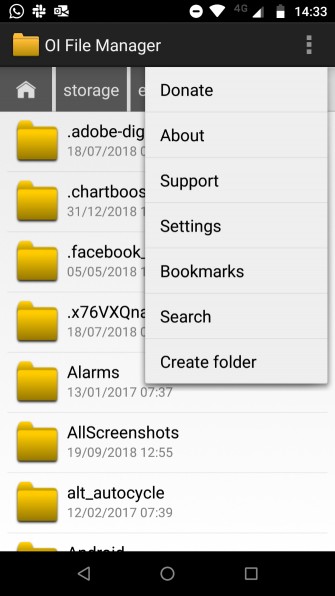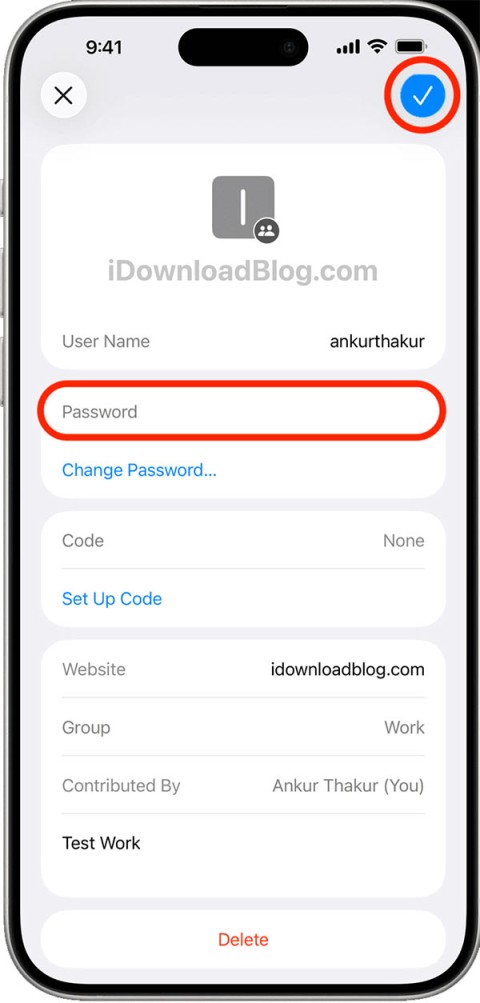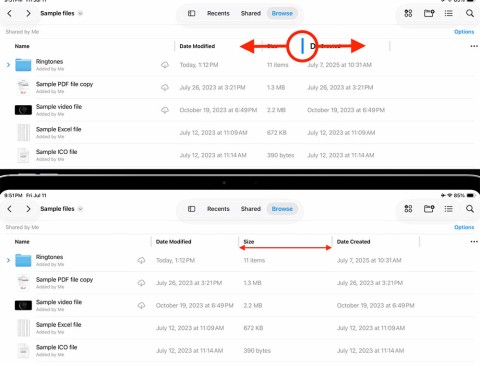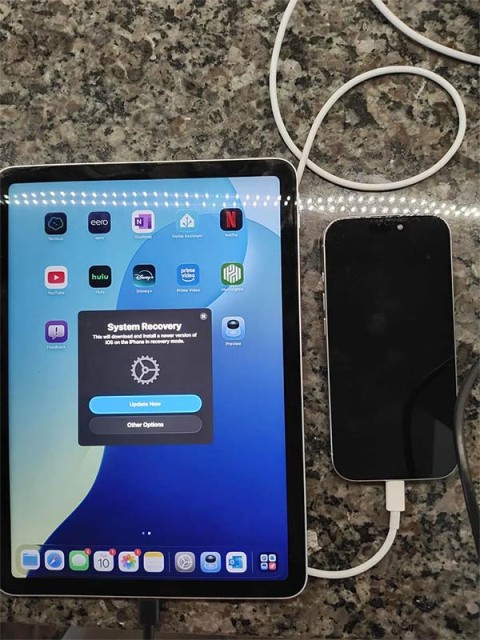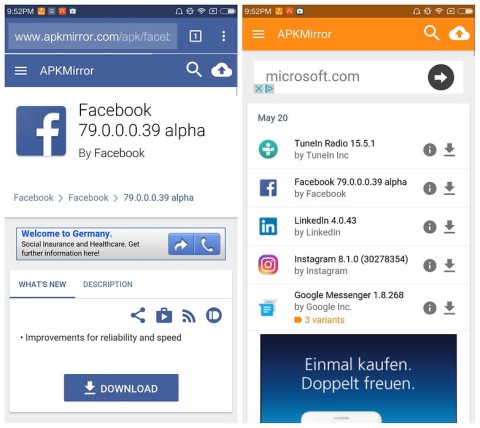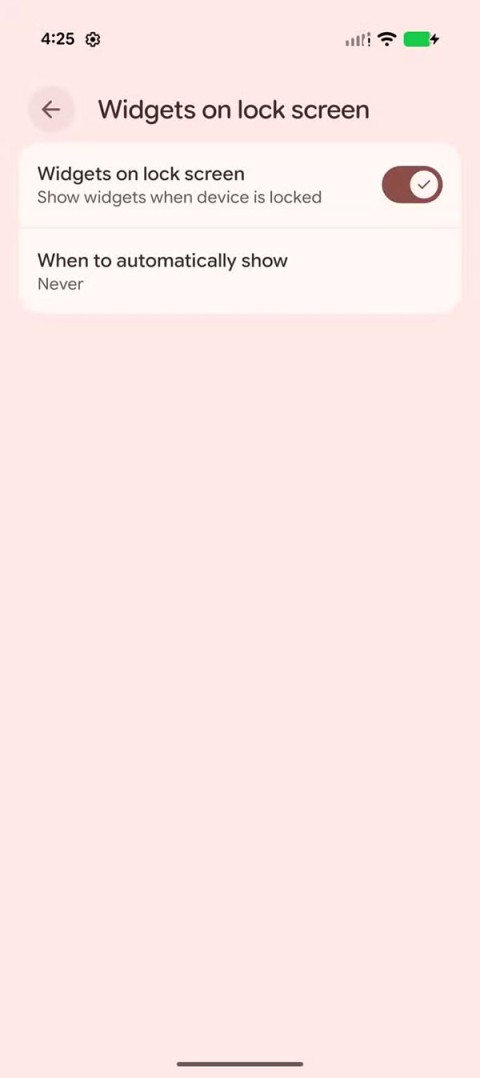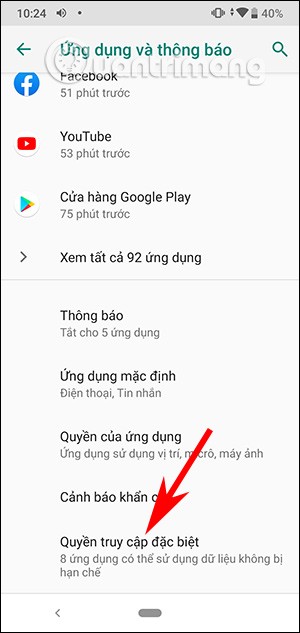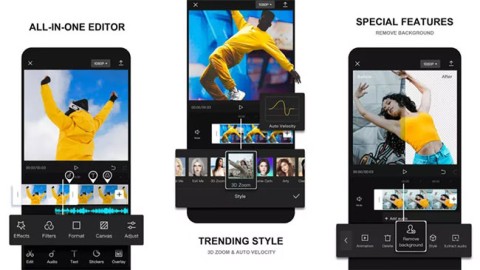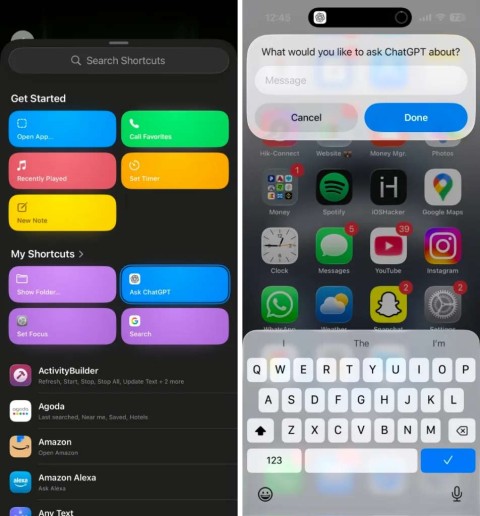Организация приложений на вашем телефоне — это вопрос предпочтений. Некоторым нравится, чтобы их домашний экран был чистым и минималистичным, в то время как у других нет проблем с отображением всех их приложений.

Пользователи устройств Android имеют доступ к панели приложений. Эта функция только для Android позволяет им настраивать домашний экран.
Но что такое панель приложений и зачем она вам нужна? Читай дальше что бы узнать.
Ящик приложений для Android… Что это такое?
Панель приложений — это предустановленная функция, которая позволяет вам иметь полный обзор всех приложений на вашем телефоне. Его основная цель — помочь вам организовать ваши приложения и поддерживать порядок на главном экране. На панели приложений отображаются все приложения на вашем телефоне в виде значков. Некоторые ящики приложений также показывают приложения в подробном списке.
Панель приложений также известна как «панель запуска приложений» и «панель приложений». Это позволяет запускать приложения напрямую, просто нажав на них.
Панель приложений и главный экран
Панель приложений похожа на домашний экран с точки зрения отображения значков приложений. Однако основное различие между ними заключается в том, что панель приложений не настраивается. Хотя вы можете расположить приложения и виджеты на главном экране так, как вам нравится, ящик приложений — это тип «постоянной записи» установленных приложений. В панели приложений также нет виджетов.
Многие пользователи, которые переключаются с iPhone на Android, смущаются, когда сталкиваются с панелью приложений. Вы привыкли листать страницы экрана, чтобы найти нужное приложение, если вы бывший пользователь iPhone. На устройствах Android все немного иначе.
В этом заключается основное различие между домашним экраном Android и iPhone, поскольку iPhone сразу делает все приложения доступными. Это может привести к грязному домашнему экрану. Панель приложений Android помогает решить эту проблему, поэтому Android является более удобной системой. Если вы гипотетически удалили панель приложений с устройства Android, она будет очень похожа на интерфейс iOS.
При сортировке приложений на Android вы можете выбрать, какие из них вы хотите видеть на главном экране. Остальные приложения благополучно лежат в ящике приложений. Вы можете искать их там, когда они вам нужны, что приводит к более чистому и организованному экрану.
Как получить доступ к панели приложений
Вы можете получить доступ к панели приложений, проведя пальцем снизу вверх, начиная с главного экрана. Таким образом, вы откроете ящик и сразу же получите обзор всех приложений на устройстве.
Вы также можете получить доступ к ящику, коснувшись значка ящика приложения. Обычно вы можете найти его в доке (в нижней части экрана, где расположены основные приложения, такие как обмен сообщениями, звонки и камеры).
Если значок панели приложений отсутствует на главном экране или вы случайно удалили его, выполните следующие действия, чтобы получить его:
- Откройте главный экран.

- Нажмите и удерживайте место на главном экране, пока не появится меню.|

- Перейдите в «Настройки» и перейдите на вкладку «Приложения» (название вкладки настроек зависит от версии Android).

- Включите кнопку «Показать приложения».

Вы также можете найти параметры панели приложений, выполнив следующие действия:
- Перейдите в настройки."

- Перейдите в «Экран».

- Войдите в «Панель навигации».

- Настройте свои предпочтения.

Обратите внимание, что это общие шаги по настройке интерфейса панели приложений. Настройки и панель приложений зависят от используемой версии Android.
Как использовать панель приложений
Каждое новое приложение, которое вы устанавливаете на свой телефон, сначала помещается в панель приложений. Некоторые телефоны позволяют одновременно размещать новейшие приложения в панели приложений и на главном экране, как только вы их загружаете.
Вот как вы можете включать и отключать эту опцию по своему усмотрению:
- Откройте панель приложений.

- Найдите «Настройки» в верхней правой части панели.

- Включите или отключите «Добавить приложения на главный экран».

Ваш телефон Android автоматически разместит значок приложения на главном экране, как только вы его загрузите, если вы включите эту опцию. Если эта функция отключена, вы должны перетащить только что загруженное приложение из панели приложений на главный экран.
Сделайте следующее, если вы хотите, чтобы приложение из ящика было доступно на главном экране:
- Проведите вверх и откройте панель приложений.

- Найдите приложение, которое хотите отправить на главный экран.

- Удерживайте значок, пока не сможете перетаскивать его.

- Найдите место, где вы хотите разместить его на главном экране, и отпустите его.

Сортировка приложений в панели приложений
По умолчанию значки приложений в этой функции сортируются в алфавитном порядке, а некоторые телефоны Android предлагают настраиваемые режимы сортировки.
Вы можете сортировать приложения в панели приложений Android по следующим критериям:
- Алфавитный порядок
- Последняя установка
- Часто используемый
В зависимости от телефона или версии системы Android панель приложений может представлять собой серию экранов. Вы можете перемещаться по ним, проводя слева направо или выполняя поиск в приложениях, прокручивая вверх и вниз по вертикали. Пользователи предлагают последнее, так как оно обеспечивает быстрый доступ к приложениям. Если вместо этого вы выберете горизонтальный дизайн, вам придется пролистывать страницы со списком приложений.
Некоторые версии Android позволяют настроить персонализированный поиск для панели приложений. Эта функция позволяет быстро находить приложения на основе ваших предпочтений. Включение этой функции в настройках позволяет вашему телефону предлагать приложения и функции приложений в верхней части панели приложений.
Чтобы настроить сортировку в панели приложений, выполните следующие действия:
- Откройте панель приложений, проведя пальцем вверх от главного экрана.

- Откройте «Настройки» в правом верхнем углу экрана ящика.

- Выберите «Настройки главного экрана».

Находясь в настройках, вы можете настроить вид панели приложений в соответствии со своими предпочтениями.
Все ваши приложения в одном месте
Панель приложений Android — это эффективный инструмент для управления вашими приложениями. Это одна из эталонных функций Android, позволяющая содержать домашний экран в чистоте и порядке. Вы можете получить доступ ко всем своим приложениям одним движением с помощью ящика приложений. Вместо того, чтобы прокручивать несколько страниц, чтобы найти нужное приложение, используйте панель поиска, которая позволяет сэкономить время.
Вы предпочитаете использовать ящик приложений или иметь все свои приложения на главном экране? Расскажите нам в разделе комментариев ниже.